(本文同步發表於App Guru)
對 於從iOS「投奔」到Android陣營的使用者來說,初次接觸到這個系統的感覺,大部份應該都是-「使用界面怎麼這麼複雜啊?」,其實的確如此,由於系 統設計的邏輯與目的就完全不同,因此Android系統確實會給人比較複雜、不容易上手的感覺。不過其實只要了解到基本功能上的差異(按鈕與界面),也就 不會這麼難以理解了!
針對Android使用功能上與iOS的差異,以及使用者需要了解的基礎知識,將在本篇文章中一步一步說明如下!
按鍵功能的差異
相 較於iPhone / iPad,Android手機在「按鍵」的設定上就稍微比較複雜一些,除了功能類似的「Home鍵」之外,Android手機至少都會有「選單鍵」與「多 工選單鍵」與「返回鍵」這三個基本按鈕。另外需要特別注意的是,由於Android系統在進入4.0版之後,內建了「虛擬按鈕」的機制,因此有部份的廠牌 手機已經沒有「實體按鈕」,而改採完全「虛擬化按鈕」的設計。
![[Mobile] 吃膩蘋果改玩機器人?iOS轉換Android必備基本功:使用習慣調整篇! - 阿祥的網路筆記本 iostoandroid2002](https://axiang.cc/wp-content/uploads//2013/q3/iostoandroid2002.jpg)
圖:iOS的裝置,除了電源與音量調整鈕之外,就只有一個「Home鍵」,功能單純。
針對Android按鈕的功能,阿祥說明如下-
.Home鍵:和iPhone / iPad上的Home鍵功能差不多,只不過iPhone / iPad的Home鍵按下後會回到App清單的「第一頁」,而Android系統的Home鍵則是可以讓你回到「多桌面界面」的「自定首頁」。若是長按 「Home鍵」,則可以啟動Google Now的搜尋功能,但若是具備實體Home鍵的手機品牌,功能上可能會有些不同,像三星手機若是長按Home鍵,就會開啟「多工選單」的功能。
.返回鍵:可以讓我們在App中,「返回上一層級」,或是「回到上一步」。若是在瀏覽器中,按下返回鍵可以讓我們「回上一頁」。另外在三星的特定手機中,「長按返回鍵」可以開啟「多重視窗」的功能。
.選單鍵:在Android 4.0的系統中,「選單鍵」會以「…」按鈕的方式在App中出現,按下後就可以開啟App的「功能選單」。有部份手機會有實體的「選單鍵」,按下後即可開啟功能選單,另外像三星手機若是「長按選單鍵」,就會直接啟動Google Now的功能。
.多工選單:在Android 4.0後,被列入畫面最下方虛擬按鍵的主要功能之一,按下後可開啟「Recent Apps」的功能,讓使用者可以切換先前曾經執行過的App,也可以手動將清單中的App給刪除掉。
![[Mobile] 吃膩蘋果改玩機器人?iOS轉換Android必備基本功:使用習慣調整篇! - 阿祥的網路筆記本 iostoandroid2003](https://axiang.cc/wp-content/uploads//2013/q3/iostoandroid2003.jpg)
圖:Android手機有部份品牌是採用「虛擬按鈕」,有些則維持「實體按鈕」的設計。圖上為SONY Xperia ZU,圖下為三星的GALAXY Note II。
截圖組合鍵的不同
在iPhone / iPad中,我們可以透過組合鍵「Home鍵 + 電源鍵」同時按下來截取目前的畫面,不過在Android手機上,截圖的組合鍵是「電源鍵 + 音量增加鍵」同時按下來取 得畫面(Android 4.0以上的手機才內建此功能),不過三星手機在GALAXY SII之後,截圖的組合鍵都比照了iPhone / iPad的方式,以「Home鍵 + 電源鍵」同時按下來完成截圖。
![[Mobile] 吃膩蘋果改玩機器人?iOS轉換Android必備基本功:使用習慣調整篇! - 阿祥的網路筆記本 iostoandroid2004](https://axiang.cc/wp-content/uploads//2013/q3/iostoandroid2004.jpg)
圖:在Android系統中,同一功能在不同品牌上的界面可能也會有所不同!上圖為Android的「多工選單」,圖左為SONY Xperia ZU,圖右為三星的GALAXY Note II。
可自訂的多桌面
Andorid 系統與iPhone / iPad在使用者界面比較大的不同,就是Android提供了「多桌面系統」,可以讓使用者依據自己的需求,將常用的App以捷徑的方式加入到桌面上,同 時也提供了「小工具」可以讓我們置放在桌面上,並提供我們「即時資訊」。相較於iPhone以App清單為主的設計,Android系統提供了更高的「客製化設定」的「彈性」,也更能符合使用者的習慣。當然,這樣的設計有好有壞,壞處就是使用者自訂的權限變大了,在使用上也需要進一步學習,對使用者而言, 會多了一些門檻。
![[Mobile] 吃膩蘋果改玩機器人?iOS轉換Android必備基本功:使用習慣調整篇! - 阿祥的網路筆記本 iostoandroid2006](https://axiang.cc/wp-content/uploads//2013/q3/iostoandroid2006.jpg)
圖:多桌面功能與小工具的搭配使用,讓Android更具個人化的彈性!
多樣化的小工具
「小 工具(Widgets)」是Android系統中的一項獨特設計,基本上小工具的功能與App很像,只是它們會是以「即時資訊提供者」的角色而存在,但也 同時具備「進入程式」的功能。除了系統內建的小工具,當我們在安裝新的App時,依據程式開發者的設計,也有可能擴增更多的小工具。另外要特別注意的是, 小工具都有「大小」的設定,對應了桌面大小的不同,也決定我們可以置放多少小工具。
![[Mobile] 吃膩蘋果改玩機器人?iOS轉換Android必備基本功:使用習慣調整篇! - 阿祥的網路筆記本 iostoandroid2005](https://axiang.cc/wp-content/uploads//2013/q3/iostoandroid2005.jpg)
圖:在Android 4.0後,系統導入了「虛擬按鈕」的功能,因此「選單鍵」也從實體變成了虛擬的「…」鍵(圖左),相較於有實體鍵設計的手機(圖右),選單出現的形式也有所不同。
記憶體管理的必要性
相 較於硬體規格較為制式、統一的iOS系統,採用「開放式」開發原則的Android系統,在硬體規格上的設計可說是千變萬化,不同品牌、不同定位的手機, 所具備的硬體規格都各不相同,因此也增加了系統穩定性的影響因素,其中尤其是「記憶體」多寡,常常會影響到使用者的「使用者體驗」的優劣,像是覺得系統愈 用愈「頓」,甚至是發生系統「崩潰」的狀況,也因此「記憶體管理」的概念,會是Android使用者必備的一項基本功。有關於記憶體管理的技巧,大家可以 參考一下阿祥過去曾經寫過的「App怎麼使用最Smart?關於App使用與系統效能調校的8個小撇步!」與「除舊佈新過好年!讓你的Android手機大掃除一下!」這兩篇文章。
安全性意識不可少
相 較於「封閉」的iOS系統,採用開源設計的Android系統,更容易受到駭客與病毒的入侵,最主要的原因在於Android允許「非官方平台」下載的 APK安裝到系統中,同時手機的ROOT較為便利,但ROOT後若有設定上的問題,也非常容易為駭客「開一扇後門」,因此也難怪有不少人批評 Android系統在安全性方面的威脅要比iOS更高。不過其實只要使用者在使用時的「安全性意識」正確,不隨意使用非Google Play平台以外的程式來源,就不容易「中標」啦!
有關於「安全性」的防護,阿祥過去曾經寫過的「手機也需要防毒防駭?基本概念提醒與工具應用!」與「手機也需要資安防護意識?別忽略了你貼身的「私密資料中心」!」這兩篇文章,應該對於Android使用者能有更大的幫助!
小結:
雖然iOS與Android是兩種完全不同的智慧型手機系統,但基本上都能帶給使用者更為便利的生活。可以預期的是,有愈來愈多智慧型手機的使用者,都會試著替換不同的手機、甚至是轉換系統,只要準備功夫與基本概念準備好,相信大家都能使用愉快啦!
延伸延讀:吃膩蘋果改玩機器人?iOS轉換Android必備基本功:資料轉移篇!
歷史上的這一天,我還寫了…
- 大視野、大震撼!三星推出 Odyssey G75F 37吋、40 吋電競顯示器 - 2025
- 生成式 AI 教育革命:ViewSonic 聯手康軒、南一打造智慧教學未來 - 2024
- 十銓推出 T-FORCE Dark AirFlow I SSD 散熱器與 RT-X120 ARGB 風扇,支援 Gen5 SSD 新世代需求! - 2023
- Ionex 光陽換電站 1,500 站墾丁達陣!白牌電動機車最低 33,300 元輕鬆入手! - 2022
- 有感降價!三星 Galaxy Z Fold3 與 Flip3 公告台灣上市資訊,較前代降幅 17% - 35%! - 2021
- Lenovo 推出全新行動工作站 ThinkPad P1、P15 和 P17,打造最高生產力平台! - 2021
- 三倍軍規更強悍!OtterBox 炫彩幾何 | 防禦者 | 通勤者 防摔保護殼 for Galaxy Note20 Ultra 開箱! - 2020
- 金士頓攜手戴資穎推出羽球造型聯名隨身碟!《記憶 讓我更強》形象影片,記錄奪冠堅定力量! - 2020
- [Mobile] Galaxy Note10+ 才有的「快速測量」功能如何使用?有什麼用? - 2019
- [Unbox] 三星 Galaxy Note9 更無所不能!全新 S Pen「筆較厲害」讓生活更不費力! - 2018

![[Mobile] 吃膩蘋果改玩機器人?iOS轉換Android必備基本功:使用習慣調整篇! - 阿祥的網路筆記本 [Mobile] 吃膩蘋果改玩機器人?iOS轉換Android必備基本功:使用習慣調整篇! - 阿祥的網路筆記本](https://axiang.cc/wp-content/uploads/2020-08-09-180833-16.jpg)
![[Mobile] 吃膩蘋果改玩機器人?iOS轉換Android必備基本功:使用習慣調整篇! - 阿祥的網路筆記本 iostoandroid2001](https://axiang.cc/wp-content/uploads//2013/q3/iostoandroid2001.jpg)










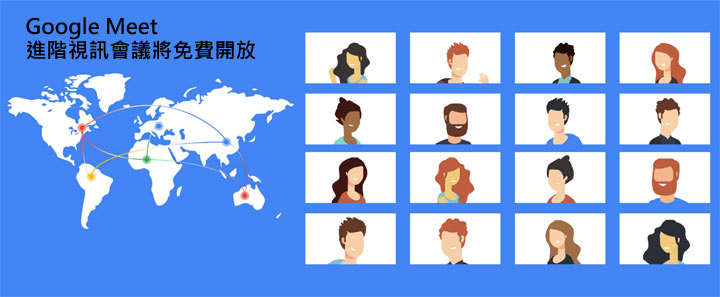


無留言